Fokusansicht als Standard konfigurieren
In der fokussierten Ansicht können Vertriebsmitarbeitende ihre CRM-Datensätze und die damit verbundenen Aktivitäten auf einer Seite anzeigen und verwalten. Diese Ansicht erleichtert es Vertriebsmitarbeitenden, sich auf ihre Aufgaben zu konzentrieren, Zeit zu sparen, indem die Notwendigkeit verringert wird, zwischen mehreren Bildschirmen zu wechseln. Außerdem können Vertriebsmitarbeitende ihre Aufgaben besser organisieren und priorisieren.
Anmerkung
Für die Aktivitäten-Entität steht die Fokusansicht nicht zur Verfügung.
Die Konfiguration der Fokusansicht als Standard ist nur für Kontakt-, Lead-, Konto- und Verkaufschancen-Entitäten zulässig. Wenn Sie zudem die Fokusansicht als Standard für benutzerdefinierte und andere Entitäten konfigurieren möchten, erfahren Sie mehr unter Als Standard für andere Entitäten konfigurieren.
Sie müssen die Rolle Systemadministrierender oder eine ähnliche Sicherheitsrolle haben, um diese Konfigurationen durchführen zu können.
Anforderungen
Bevor Sie die Fokusansicht konfigurieren, stellen Sie sicher, dass die Fokusansicht für Ihre Organisation aktiviert ist.
Als Standard für Kontakt-, Konto-, Lead- und Verkaufschancen-Entitäten konfigurieren
Anmerkung
Um die Option Standardansicht anzuzeigen, stellen Sie sicher, dass Sie sich für die Vorabzugangsfunktionen entschieden haben. Weitere Informationen: Updates für den Vorabzugang abonnieren
Standardmäßig ist die Fokusansicht für die Lead-Entität aktiviert. Um jedoch das Erlebnis zu verbessern und den manuellen Wechsel zur Fokusansicht zu vermeiden, können Sie die Fokusansicht als Standardansicht für Kontakt-, Konto- und Verkaufschancen-Entitäten für alle Benutzenden konfigurieren.
Um die fokussierte Ansicht als Standard zu konfigurieren, führen Sie die folgenden Schritte aus:
Öffnen Sie das Kontakt-, Lead-, Konto- oder Verkaufschancenraster.
Wechseln Sie zur Fokusansicht und wählen Sie im Abschnitt „Arbeitselement“ Weitere Optionen>Einstellungen aus.
Wählen Sie im Bereich EinstellungenStandardansicht aus.
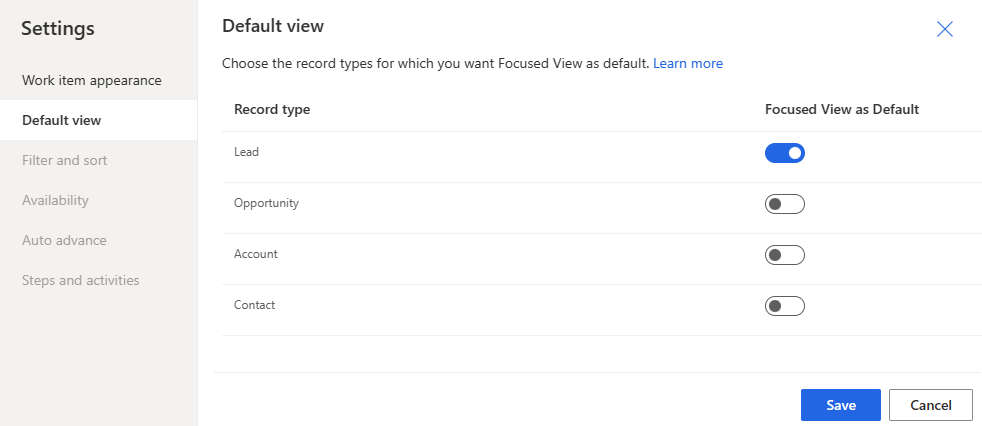
Aktivieren Sie den Schalter, um die Fokusansicht standardmäßig für die erforderlichen Elemente zu aktivieren.
Speichern und schließen Sie den Einstellungsbereich.
Die Fokusansicht ist jetzt als Standardansicht für die ausgewählten Entitäten festgelegt.
Als Standard für andere Entitäten konfigurieren
Führen Sie die folgenden Schritte aus, um die Fokusansicht als Standard für benutzerdefinierte und andere Entitäten zu konfigurieren und zu aktivieren:
Wählen Sie in der App das Symbol Einstellungen und wählen Sie dann Erweiterte Einstellungen aus.
Wählen Sie in der Navigationsleiste Einstellungen>Anpassung>Anpassungen>System anpassen aus.
Erweitern Sie im Projektmappen-Explorer unter Komponenten die Option „Entitäten“ und wählen Sie dann eine Entität aus. Zum Beispiel „Rechnung“.
Wählen Sie auf der Registerkarte Steuerelemente die Option Steuerelement hinzufügen aus.
Wählen Sie im Dialogfeld Steuerelement hinzufügen die Option Fokusansicht und dann Hinzufügen aus.
Schreibgeschützter Raster ist die Standardoption. Wenn Benutzende eine Tabelle aus der Siteübersicht auswählen, wird ein schreibgeschütztes Raster der Rechnung angezeigt. Um die Fokusansicht stattdessen zur Standardansicht zu machen, wählen Sie die entsprechenden Fokusansicht-Optionsschaltflächen aus.
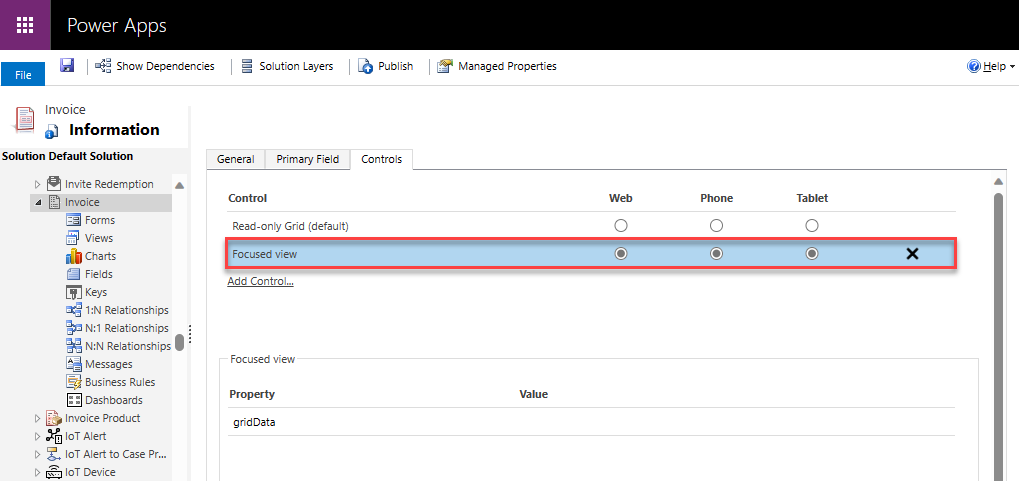
Speichern und veröffentlichen Sie die Konfigurationen.
Die Fokusansicht ist jetzt als Standardansicht für die ausgewählte Entität festgelegt.
Siehe auch
Datensätze in Fokusansicht anzeigen und verwalten
FAQs zur fokussierten Ansicht